E/A-Modul an der Vorderseite
Das E/A-Modul an der Vorderseite des Servers verfügt über Steuerelemente, Anschlüsse und Anzeigen. Das E/A-Modul an der Vorderseite variiert je nach Modell.
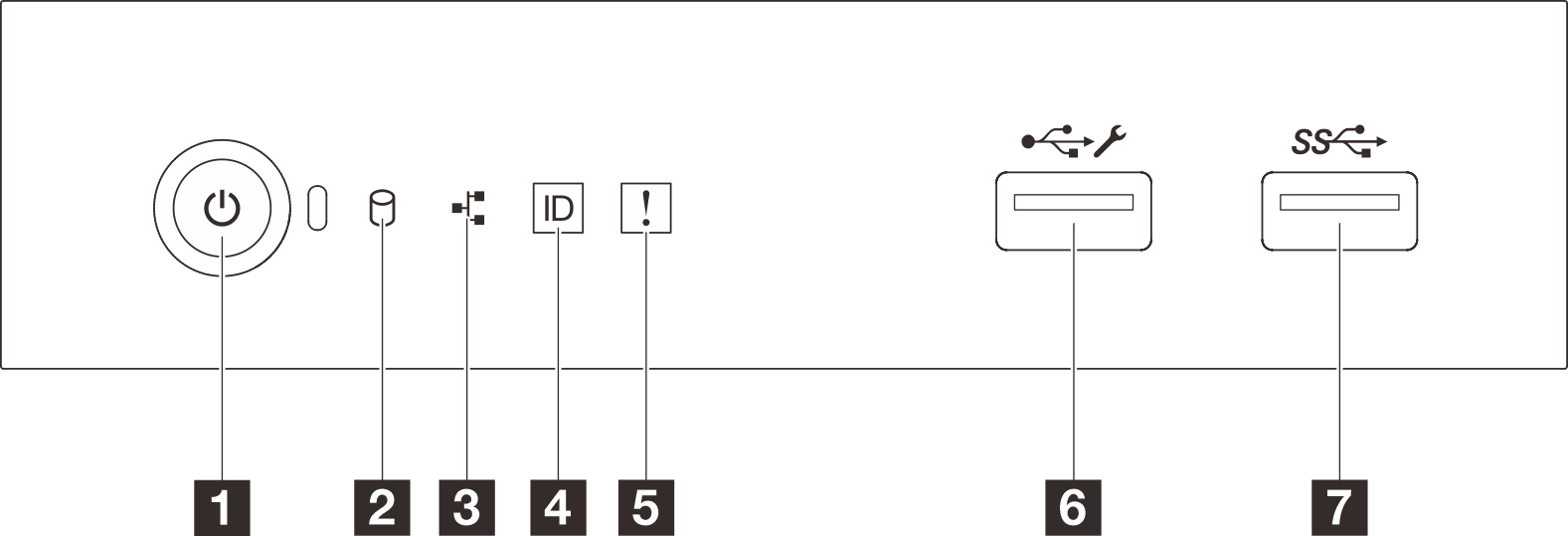
| Nummer | Nummer |
|---|---|
| 1 Netzschalter/Betriebsanzeige (grün) | 5 Systemfehleranzeige (gelb) |
| 2 Betriebsanzeige für Laufwerk (grün) Anmerkung Nur für integrierte SATA-Angabe | 6 USB 2.0-Anschluss mit Lenovo XClarity Controller-Verwaltung |
| 3 Anzeige für Netzaktivität (grün) Anmerkung Nur für integrierte LAN-Angabe | 7 USB 3.2 Gen 1-Anschluss |
| 4 System-ID-Taste/Anzeige (blau) |
2 Betriebsanzeige für Laufwerk (grün)
| Status | Farbe | Beschreibung |
|---|---|---|
| Dauerhaft an | Grün | Das Laufwerk ist aktiv. |
| Blinkt | Grün | Auf das Laufwerk wird zugegriffen. |
| Aus | Keine | Das Laufwerk ist nicht aktiv. |
3 Anzeige für Netzaktivität (grün)
Die Betriebsanzeige hilft Ihnen, die Netzwerkverbindung und -aktivitäten zu erkennen.
| Status | Farbe | Beschreibung |
|---|---|---|
| Ein | Grün | Der Server ist mit einem Netzwerk verbunden. |
| Blinkt | Grün | Das Netzwerk ist verbunden und aktiv. |
| Aus | Keine Angabe | Der Server ist vom Netzwerk getrennt. |
4 System-ID-Taste/Anzeige (blau)
Verwenden Sie diese System-ID-Taste und die blaue System-ID-Anzeige, um den Server eindeutig zu bestimmen. Mit jedem Druck der System-ID-Taste ändert sich der Status der System-ID-Anzeige. Die Anzeige kann in den dauerhaft eingeschalteten, blinkenden oder ausgeschalteten Modus geändert werden. Sie können den Status der System-ID-Anzeige auch mit dem Lenovo XClarity Controller oder einem Remote-Verwaltungsprogramm ändern, um den Server eindeutig bestimmen zu können, wenn mehrere Server vorhanden sind.
Wenn für den USB-Anschluss des XClarity Controller sowohl USB 2.0 als auch der Lenovo XClarity Controller eingestellt sind, können Sie drei Sekunden lang auf die System-ID-Taste drücken, um zwischen den beiden Funktionen zu wechseln.
5 Systemfehleranzeige (gelb)
Die Systemfehleranzeige bietet grundlegende Diagnosefunktionen für Ihren Server.
| Status | Farbe | Beschreibung | Aktion |
|---|---|---|---|
| Ein | Gelb | Auf dem Server wurde ein Fehler erkannt. Ursachen können ein oder mehrere der folgenden Fehler sein:
| Überprüfen Sie die Systemprotokolle oder die internen Fehleranzeigen, um die fehlerhafte Komponente zu bestimmen. |
| Aus | Keine | Der Server ist aus- oder eingeschaltet und funktioniert ordnungsgemäß. | Keine |
6 USB 2.0-Anschluss mit Lenovo XClarity Controller-Verwaltung
An diesen Anschluss können Sie eine USB-2.0-Einheit anschließen, z. B. eine Maus, Tastatur oder andere Einheit.
Die Verbindung zum Lenovo XClarity Controller ist hauptsächlich für Benutzer mit einem mobilen Gerät vorgesehen, auf dem die mobile App Lenovo XClarity Controller ausgeführt wird. Wenn ein mobiles Gerät an diesen USB-Anschluss angeschlossen ist, wird eine Ethernet-over-USB-Verbindung zwischen der mobilen App, die auf dem Gerät ausgeführt wird, und Lenovo XClarity Controller hergestellt.
Wählen Sie Netzwerk in BMC-Konfiguration aus, um Einstellungen anzuzeigen oder zu ändern.
Vier Typen an Einstellungen sind verfügbar:
Nur-Host-Modus
In diesem Modus ist der USB-Anschluss immer nur mit dem Server verbunden.
Nur-BMC-Modus
In diesem Modus ist der USB-Anschluss immer nur mit dem Lenovo XClarity Controller verbunden.
Gemeinsam genutzter Modus: Eigentümer BMC
In diesem Modus wird die Verbindung zum USB-Anschluss gemeinsam vom Server und Lenovo XClarity Controller genutzt, während der Anschluss zum Lenovo XClarity Controller umgeschaltet wird.
Gemeinsam genutzter Modus: Eigentümer Host
In diesem Modus wird die Verbindung zum USB-Anschluss gemeinsam vom Server und Lenovo XClarity Controller genutzt, während der Anschluss zum Server umgeschaltet wird.
Weitere Informationen finden Sie unter USB-Anschluss für die Lenovo XClarity Controller-Verbindung festlegen.
7 USB 3.2 Gen 1-Anschluss (5 GB)
Dient zum Anschließen einer Einheit, die einen USB 2.0‑ oder USB 3.0-Anschluss benötigt, wie Tastatur, Maus, oder USB-Flashlaufwerk.